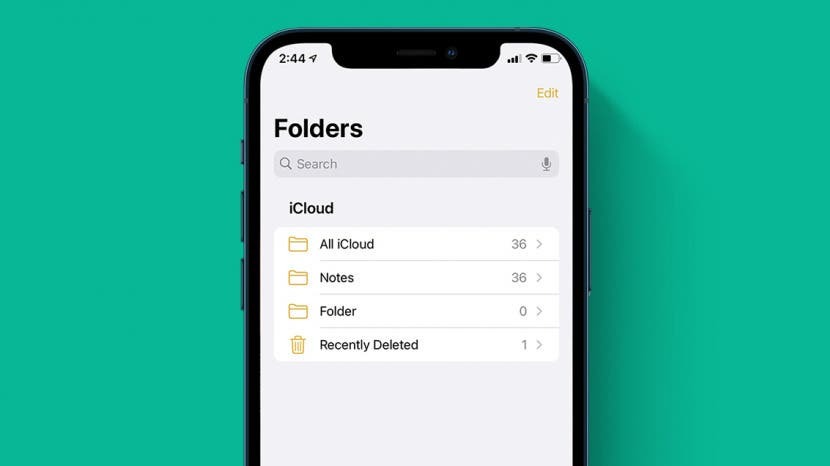
iPhone-noter, der forsvinder, eller hele Notes-appen går tabt, er desværre almindelige problemer for iPhone-brugere. Vi viser dig, hvordan du gendanner noter, du ved et uheld har slettet, plus hvordan du får Notes-appen tilbage på din iPhone, hvis du ved et uheld fjernede den.
Relaterede: Min mail-app er forsvundet fra min iPhone. Hvordan får jeg det tilbage?
Hop til:
- Sådan geninstalleres Notes-appen på din iPhone
- Sådan kommer du tilbage iPhone-noter, der forsvandt
- Sådan gendannes slettede noter på din iPhone
Sådan geninstalleres Notes-appen på din iPhone
Dette er det nemmeste Notes-appproblem at løse. Hvis du simpelthen ikke kan finde Notes-appen, skal du stryge ned fra midten af din startskærm. Dette åbner Siri-søgning på din iPhone. Indtast "Noter". Hvis app-ikonet ikke vises i dine søgemuligheder, eller hvis det vises under App Store, blev det på en eller anden måde slettet. Sådan får du Notes-appen tilbage på din iPhone:
-
Åbn App butik på din iPhone.
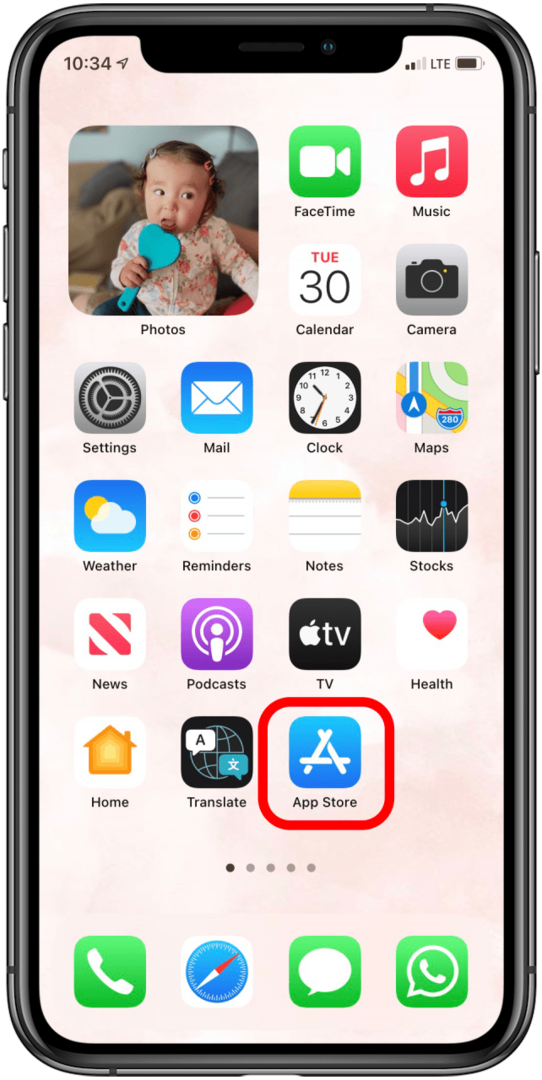
-
Tryk på Søgelinje.
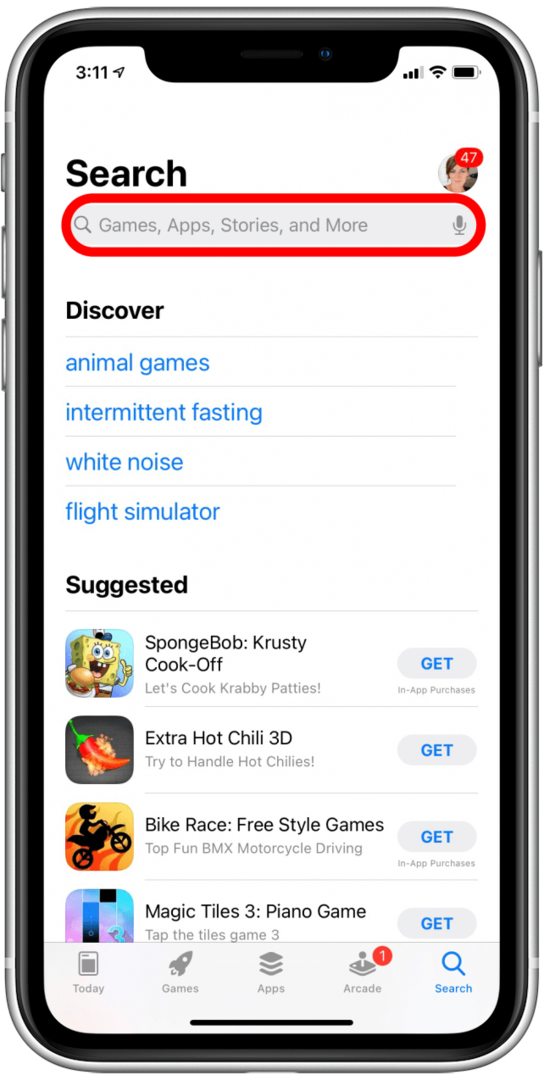
-
Søge efter "noter."
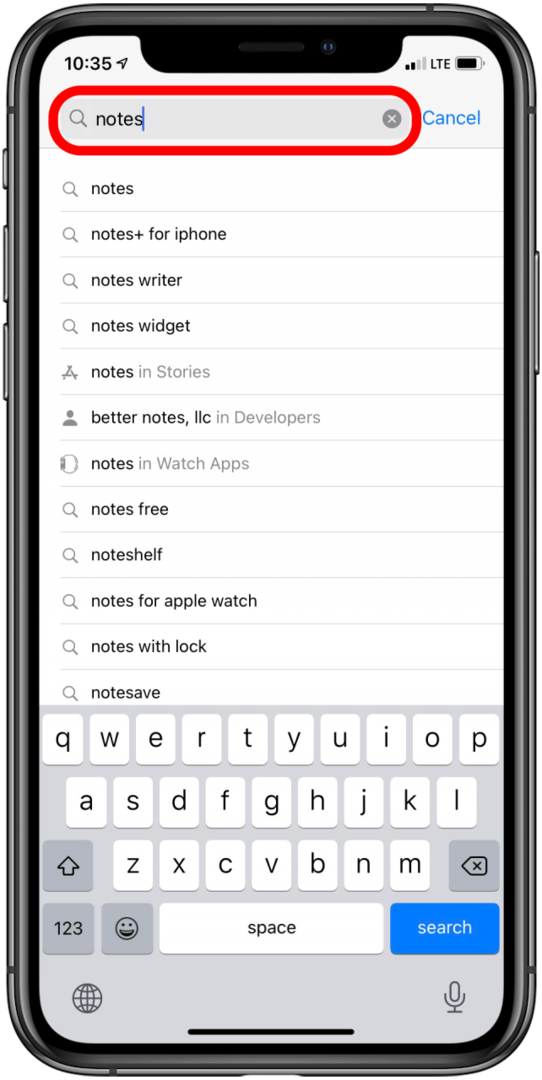
-
Find Apples Noterapp. Du vil genkende Notes-appikonet, fra da det blev installeret på din iPhone.
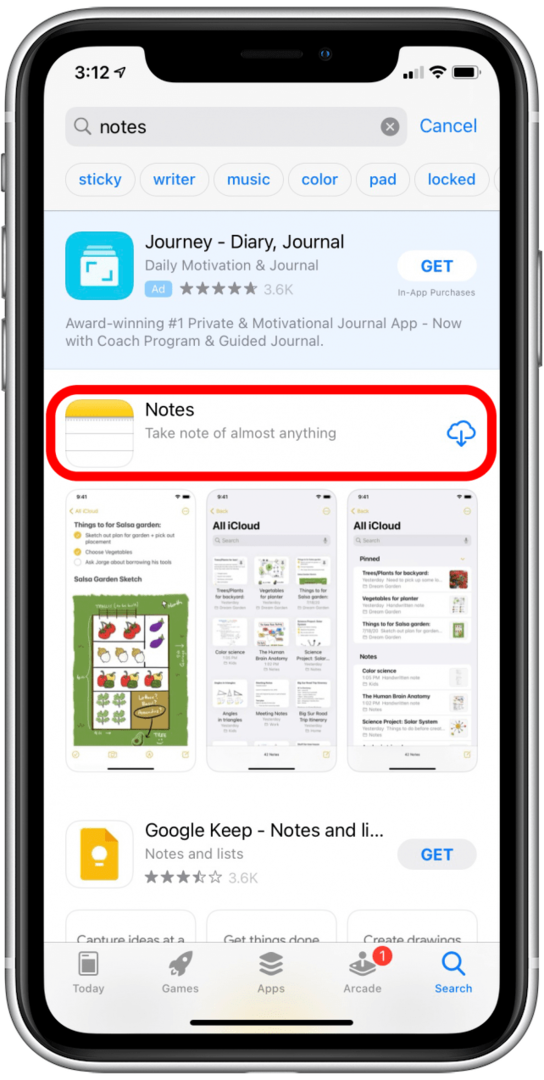
-
Download noter til din iPhone ved at trykke på iCloud download-ikon.
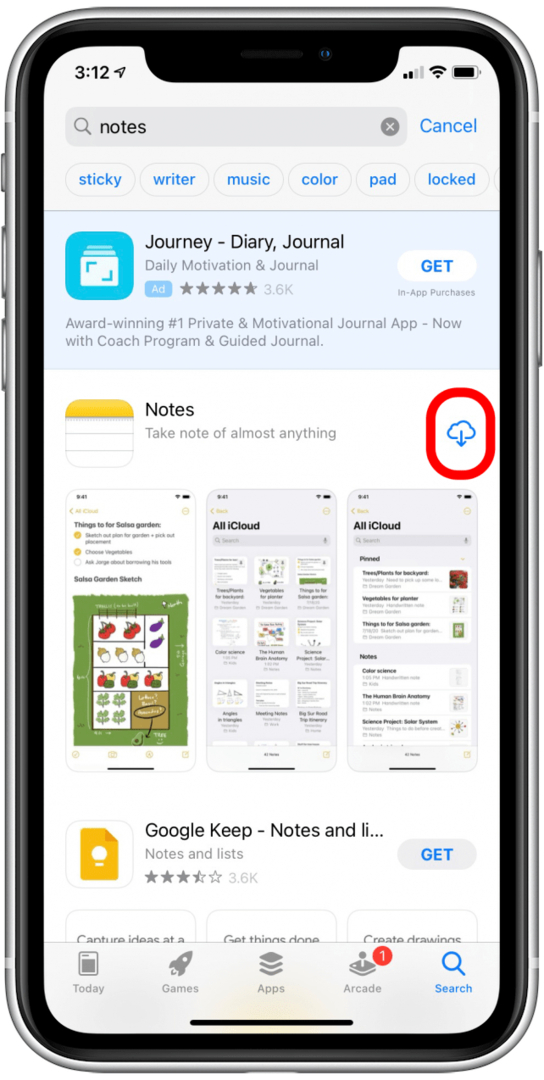
Gendan dine noter via iCloud.
Desværre, hvis du havde noter gemt lokalt på din iPhone, som ikke var i iCloud, da du slettede Notes-appen, er den eneste måde at få de tabte noter tilbage ved at gendanne en iPhone-sikkerhedskopi der omfattede dem. Hvis du havde slået iCloud-sikkerhedskopier til automatisk, skulle du være i stand til at gendanne en ny sikkerhedskopiering, så du ikke mister andre oplysninger i processen. Jeg var i stand til at gøre dette efter at have slettet min Notes-app til denne artikel. Det er ikke supersjovt at slette og gendanne din iPhone, men hvis disse noter var vigtige for dig, er det rart, at det er muligt at få dem tilbage.
Mine noter forsvandt på min iPhone: Sådan får du dem tilbage
Hvis du har iPhone- eller iPad-noter, der er forsvundet, er der en nem løsning til at få dem tilbage - hvis de noter, der forsvandt, blev sikkerhedskopieret til iCloud. Hvis de noter, du har mistet, blev gemt lokalt,du bliver nødt til gendanne en ældre iPhone-sikkerhedskopi at gendanne disse noter, så vær forsigtig med at vælge en ældre sikkerhedskopi fra et tidspunkt, hvor du ved, at noterne fandtes på din iPhone.
Ellers er det nemt at få dine noter tilbage takket være iCloud. Sådan henter du iPhone-noter, der er forsvundet:
-
Åbn Indstillinger app på din iPhone.
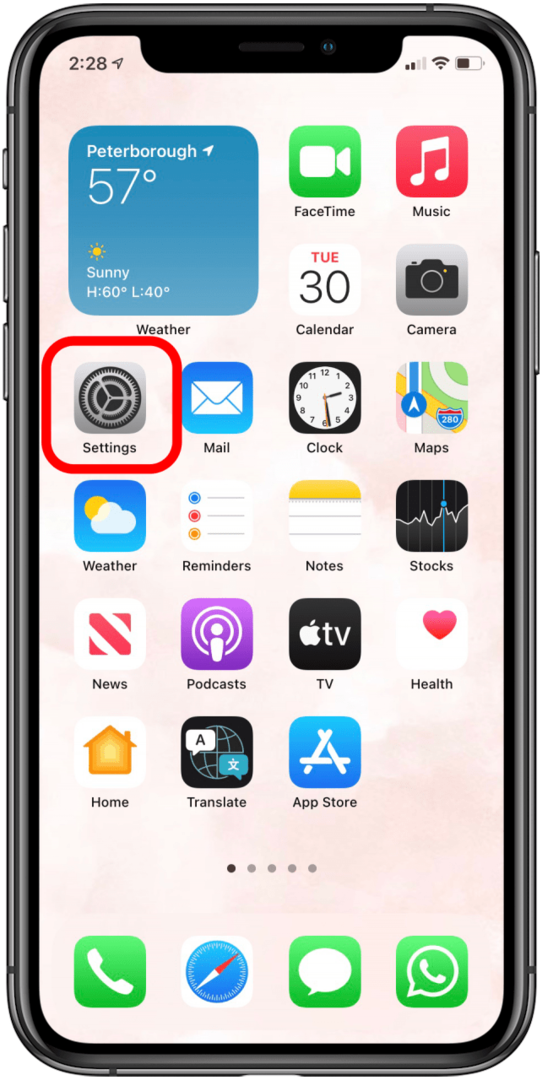
-
Tryk på din Apple-id på toppen.
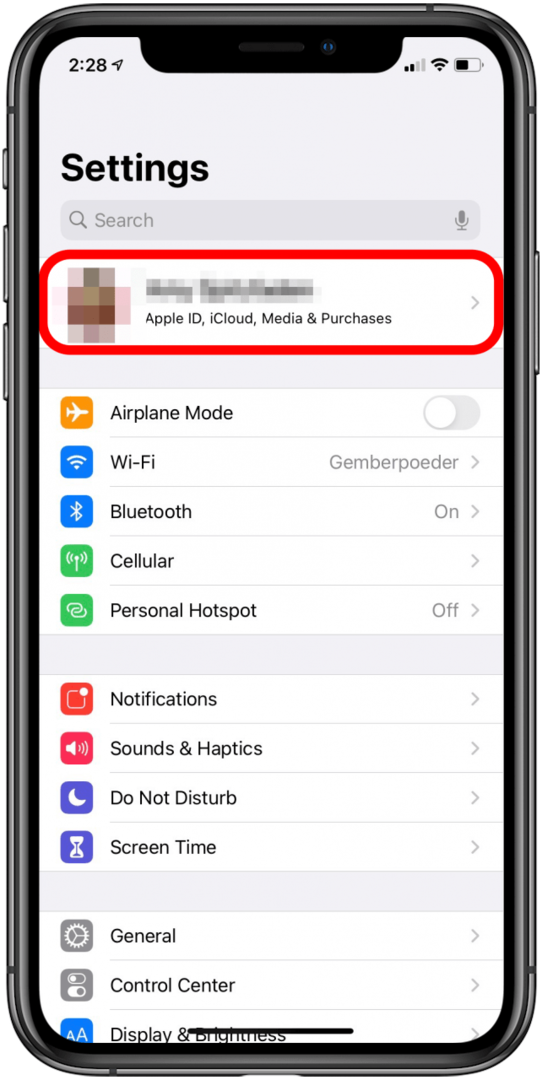
-
Tryk på iCloud.
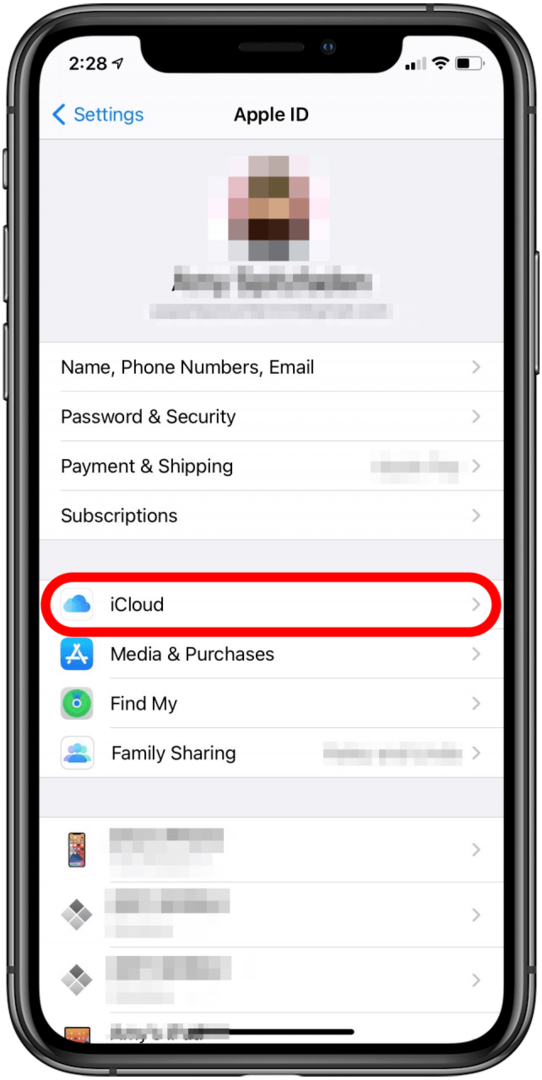
-
Slå til Noter.
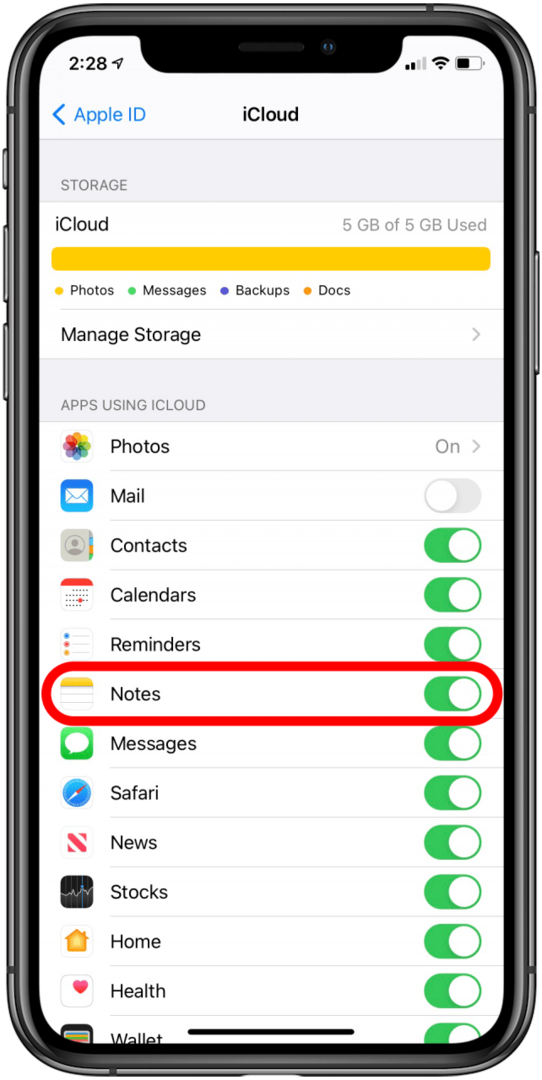
Vend tilbage til Notes-appen og stryg ned fra toppen for at opdatere og hente de tabte noter.
Dette vil gendanne dine noter fra iCloud. Hvis du har mistet noter, der ikke blev sikkerhedskopieret til iCloud, skal du gendanne en iPhone-sikkerhedskopi, som nævnt ovenfor.
Sådan gendannes slettede noter på en iPhone
Hvis dine iPhone-noter forsvandt, er det muligt, at du ved et uheld har slettet dem. Noter, du for nylig har slettet på din iPhone, vises i en særlig mappe dedikeret til nyligt slettede noter. Noter forbliver i mappen Nyligt slettet i 30 dage, hvorefter de fjernes fuldstændigt fra din enhed. Hvis du for nylig har slettet en note og indså, at du har brug for at få den tilbage, her er hvordan du gendanner slettede noter på iPhone:
-
Tryk på Notes app ikon for at åbne appen.
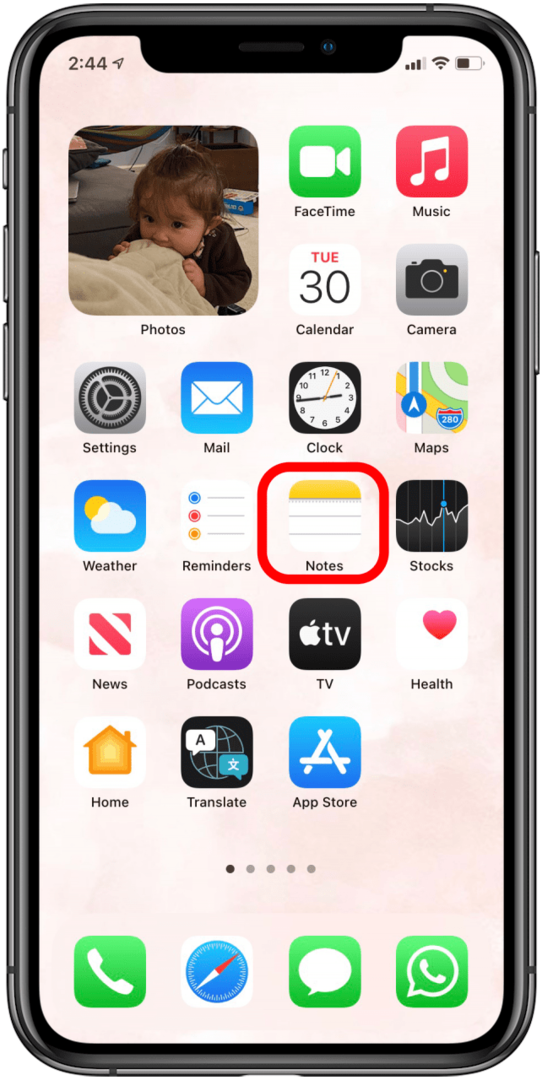
-
Sørg for, at du er i Mapper se i Notes-appen. Hvis ikke, skal du trykke på tilbagepilen i øverste venstre hjørne, indtil du er det.
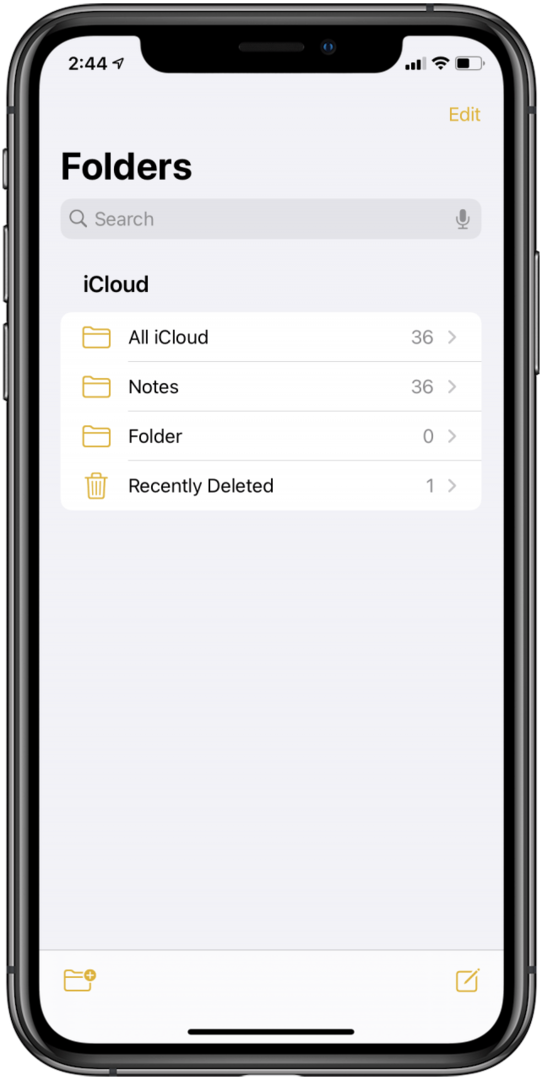
-
Tryk på For nylig slettet mappe for at se dine slettede noter igennem og finde den, du vil gendanne.
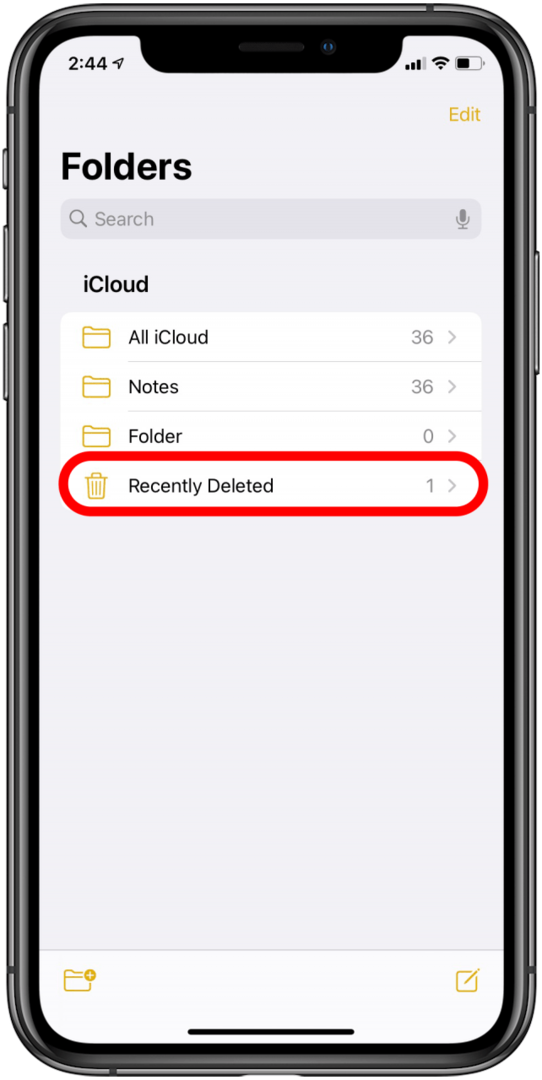
-
Tryk på Redigere.
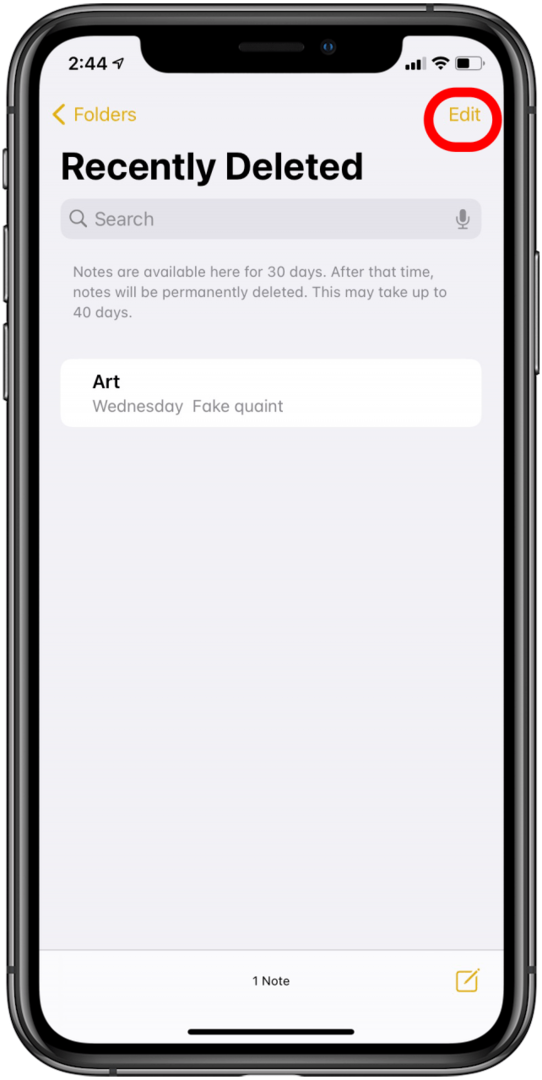
-
Vælg den eller de noter, du vil gendanne.

-
Tryk på Bevæge sig i nederste venstre hjørne.
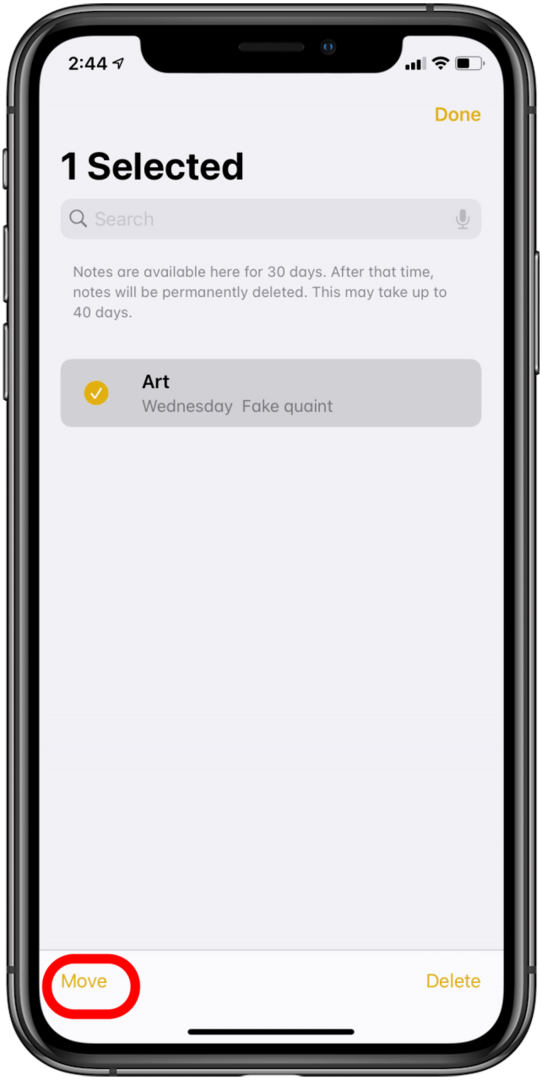
-
Vælg den mappe, du vil flytte noterne til.
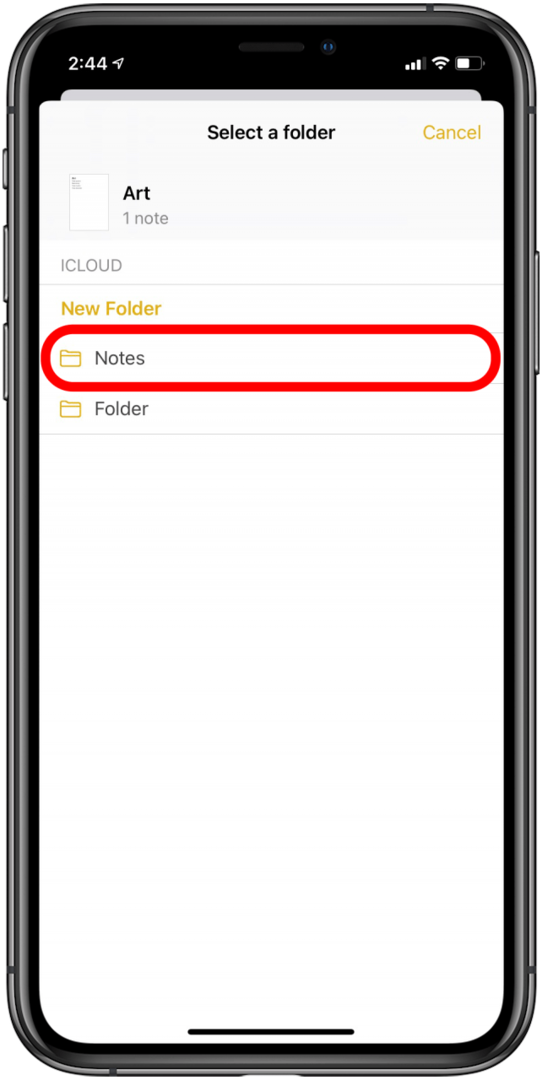
Vi håber, at denne artikel hjalp dig med at gendanne slettede noter, som du manglede! Har du problemer, der ikke er nævnt i en løsning ovenfor? Fortæl os det i kommentarerne, og vi opdaterer denne artikel for at inkludere mere vejledning!